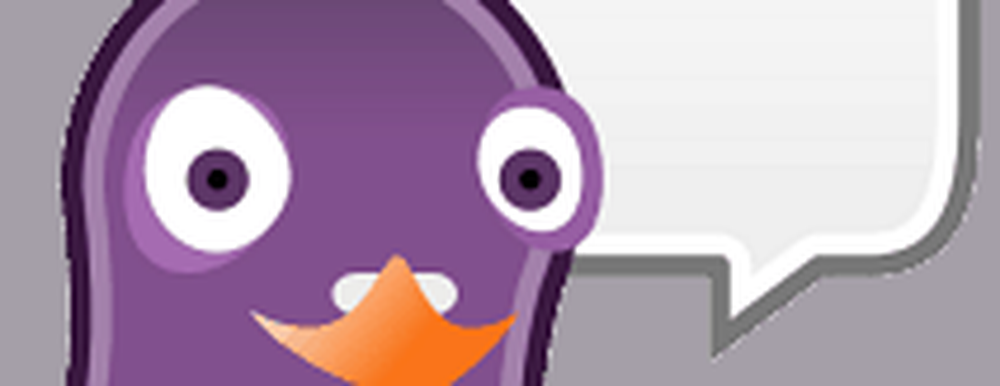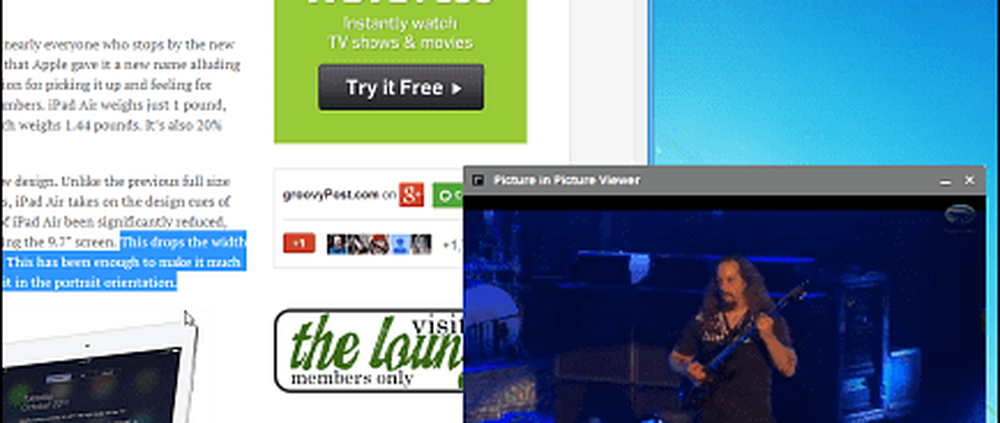PicsArt Photo Studio Uno strumento di editing fotografico completo
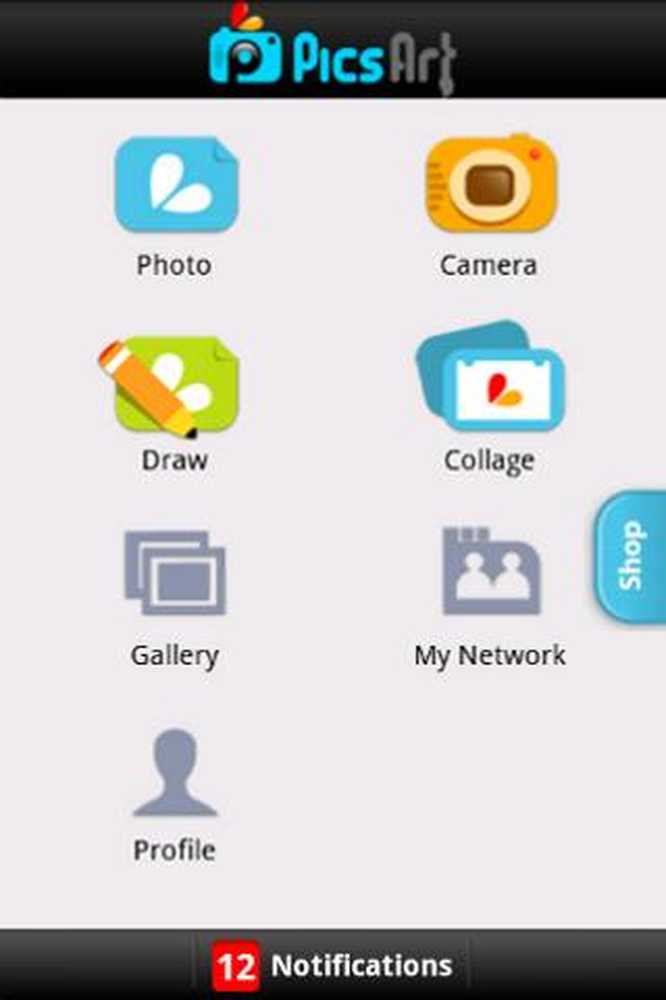
Quando qualcuno pensa di modificare una foto, se ritoccarla o aggiungere effetti speciali, il primo nome che viene in mente è Adobe Photoshop. Ma mentre la versione desktop è uno standard industriale potente e popolare, secondo me la versione mobile non è all'altezza dello stesso standard.
Non essere frustrato; otterrai ciò di cui hai bisogno. PicsArt è un'app mobile con abbondanti funzioni in stile photoshop che ti consigliamo di provare.
PicsArt Photo Studio è uno strumento di fotoritocco gratuito disponibile per i dispositivi Android con Android 1.6 o versioni successive. Nonostante sia gratuito, include molte funzionalità che mancano anche in alcune app premium. Con un'ottima esperienza utente, questa app è un'ottima scelta per i fanatici delle foto.
Interfaccia
L'interfaccia è semplice, preferendo le icone ai menu di testo; scoprirai dove tutto è in pochissimo tempo.
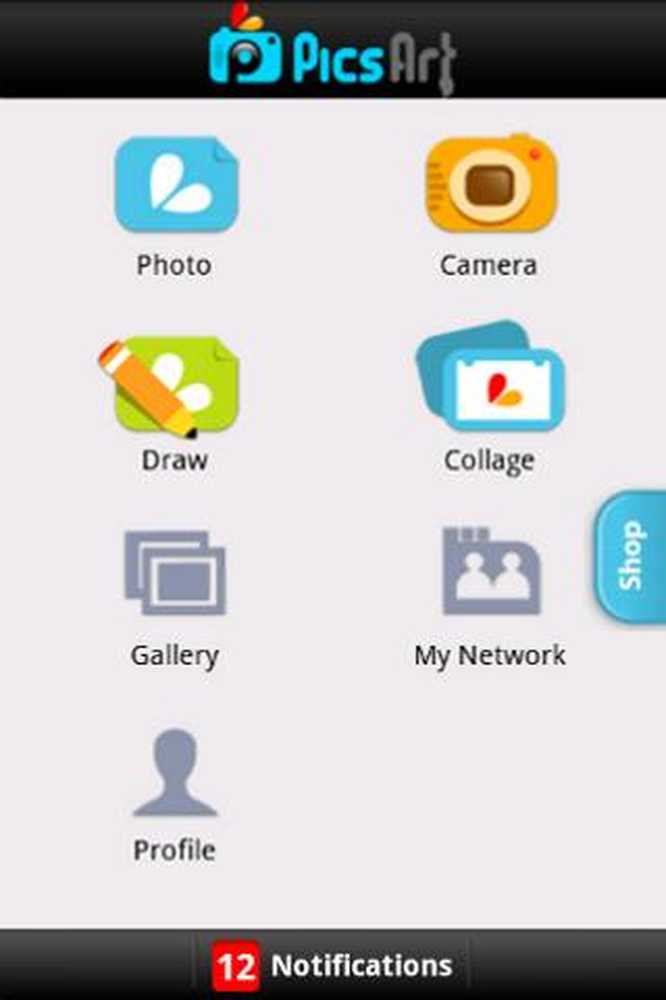
Interfaccia principale di PicsArt Photo Studio
Ci sono sette opzioni disponibili sull'interfaccia principale, insieme a una barra di notifica: questa potrebbe sembrare una strana funzionalità per un'app di manipolazione di foto, ma si integra perfettamente con l'aspetto del social network.
Modifica di foto

La modalità di modifica
Questa è la schermata più importante nell'app. Quando lo apri, viene visualizzata una finestra di dialogo che ti consente di scegliere una foto, dalla galleria del telefono, direttamente dalla fotocamera o (in modo più insolito) dai tuoi profili social.
Se hai un account su PicsIn, Facebook, Flickr, Picasa o Dropbox, puoi ottenere le tue foto nell'app in pochi secondi. Basta toccare l'icona, accedere e avrai accesso ai tuoi album di foto dal servizio.
Puoi anche accedere rapidamente alle foto che hai modificato di recente; vedrai gli ultimi nella parte inferiore della finestra di dialogo e potrai toccarne uno per aprirlo.
Tutto inizia qui
Una volta che hai scelto una foto da modificare, la vedrai sullo schermo con una selezione di strumenti di modifica al di sotto di essa.
Il primo strumento è semplicemente denominato Tool; quando viene toccato, offre molte altre opzioni secondarie per eseguire operazioni di base sull'immagine: ruotare, capovolgere, ridimensionare e varie forme di ritaglio. Il ritaglio di forma è particolarmente utile per le foto di matrimoni o compleanni, in quanto consente di tagliare una foto in una forma simile a una stella.
Il secondo strumento, Callout, ti consente di aggiungere fumetti (come mostrato nei fumetti). L'aggiunta di questi callout aiuta davvero ad aggiungere un tocco di umorismo a un'immagine o a trasmettere un messaggio. C'è una vasta scelta di tipi di callout e puoi inserire qualsiasi testo che desideri.
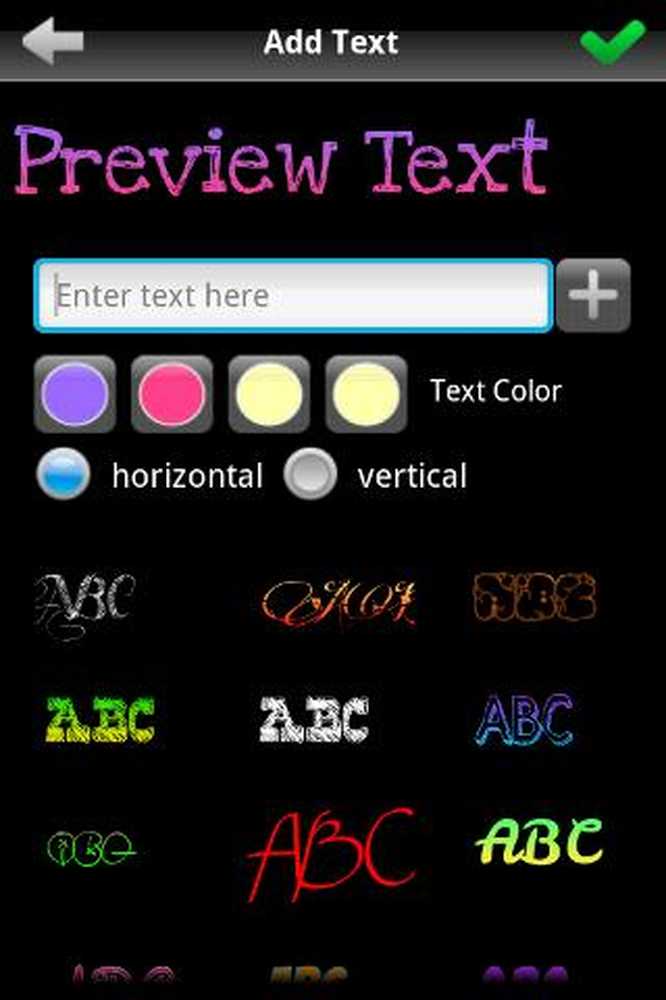
Strumento di testo con un sacco di disegni premade
Lo strumento Testo ti consente anche di aggiungere testo personalizzato, ma questa volta il focus è sul carattere. Come mostrato nello screenshot qui sopra, c'è una buona selezione di font e colori tra cui scegliere, oltre a una serie di stili pre-progettati.
Draw ti permette di disegnare linee e forme direttamente sull'immagine. Questo è utile per evidenziare una determinata area: puoi disegnare un cerchio giallo brillante attorno ad essa.
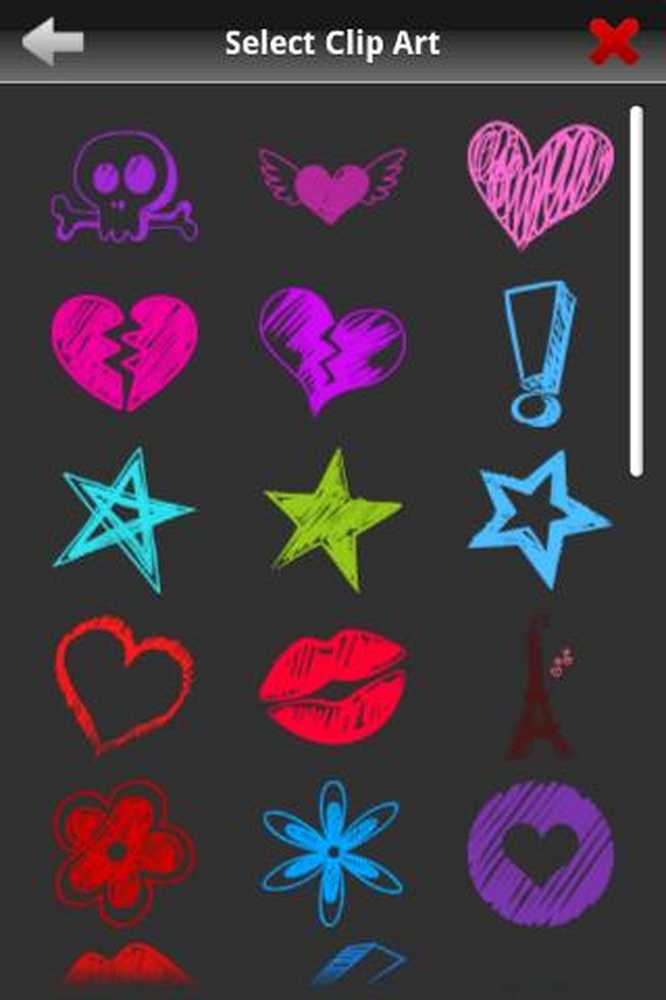
Clip art disponibile nell'app
Sticker e Clip Art fanno entrambe pressappoco la stessa cosa, in modi diversi: aggiungi un'immagine pre-creata alla tua foto. Simile anche allo strumento Aggiungi foto, che consente di inserire un'altra foto sopra quella corrente. Insieme, queste funzionalità ti permettono di schiacciare le tue immagini.
Il resto delle funzioni esegue attività di "rifinitura" di base, come aggiungere un bordo alla foto, incorniciarlo e applicare vari effetti speciali e maschere (che, ormai, sono sicuro che tu abbia familiarità con altre app).
Una volta che hai finito di modificare la foto, puoi salvarla. Ancora una volta, hai una vasta gamma di opzioni per la memorizzazione; puoi tenerlo sulla tua scheda SD, o puoi caricarlo su uno qualsiasi degli altri siti di social media menzionati prima - supponendo che tu abbia già un account.
La modalità di disegno
Piuttosto che modificare un'immagine o una foto esistente, puoi scegliere di disegnarne una nuova da zero. Gli strumenti qui sono gli stessi che è possibile utilizzare per disegnare su un'immagine esistente; l'unica differenza è che inizi con una tela bianca.
Fai una foto
Esistono due modi per utilizzare la fotocamera all'interno dell'app: selezionandola come sorgente per l'immagine quando si accede alla modalità di modifica; o direttamente, tramite l'icona della fotocamera sulla schermata principale. Quest'ultimo ti consente di risparmiare un paio di tocchi, ma non offre nulla che non sia già descritto in precedenza.
Collage: metti insieme le tue foto preferite
Questa opzione è fatta per le persone che fanno un sacco di foto alle feste! È possibile combinare più foto in un'unica immagine, utilizzando uno dei tanti sfondi e cornici forniti.
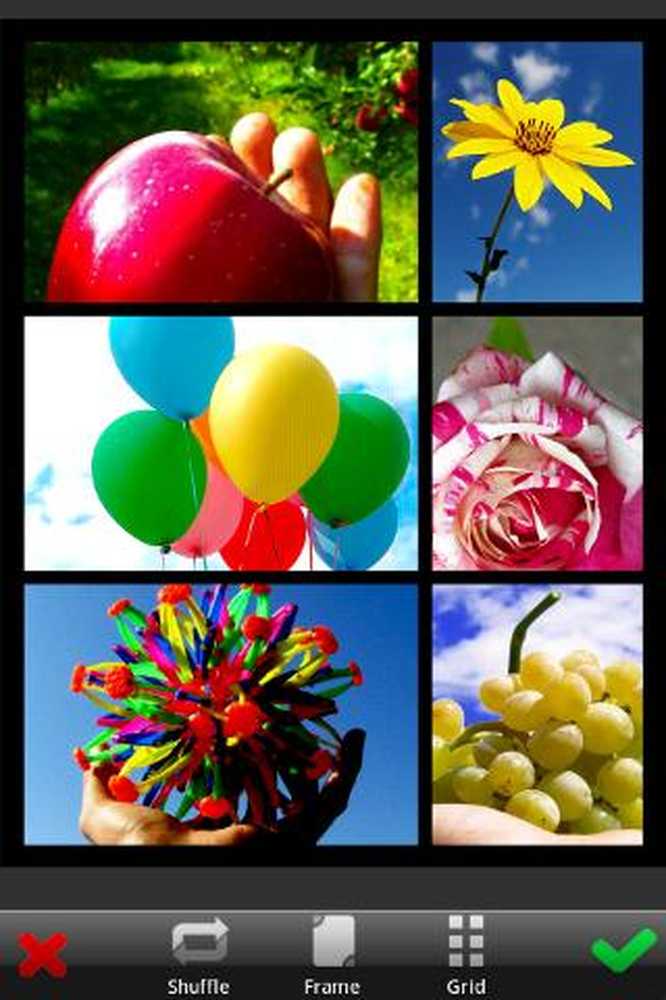
Crea collage usando le foto
Ovviamente, non vi è alcun obbligo di limitare i collage alle foto dei tuoi amici, come dimostra l'immagine sopra.
E il resto…
Le due opzioni rimanenti, Profilo e Rete personale, ti permettono di connetterti con il tuo account su PicsIn, il social network del tie-in dell'app. Qui puoi utilizzare il tuo account Facebook per accedere o creare un nuovo account.
Visita il sito dello sviluppatore PicsArt per saperne di più; puoi anche vedere una selezione di foto modificate con questa app da altri utenti - carica le tue se ritieni che sia una buona idea!
Conclusione
Posso dire con certezza che PicsArt è uno dei migliori strumenti di fotoritocco mai creati per gli smartphone. Gli do un 10/10 completo, in quanto soddisfa tutte le esigenze che cerco in un'applicazione di fotoritocco.